你们知道电脑在使用命令提示符的时候出现“命令提示符已被系统管理员停用”这个提示框的时候该怎么解决呢,如果不清楚怎么办的话,小编就给大家分享小编我遇到这种情况的时候是怎么解决的吧,小编把我的解决经验分享在本文,供大家参考。

1、按“win+r”打开运行,输入“gpedit.msc”命令调用出“本地组策略窗口”。
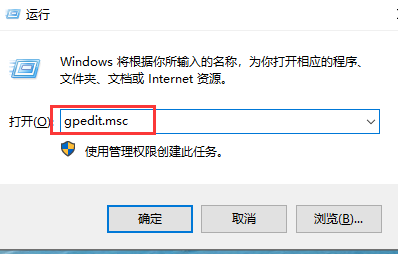
2、点击“管理模板”,选择“系统”。
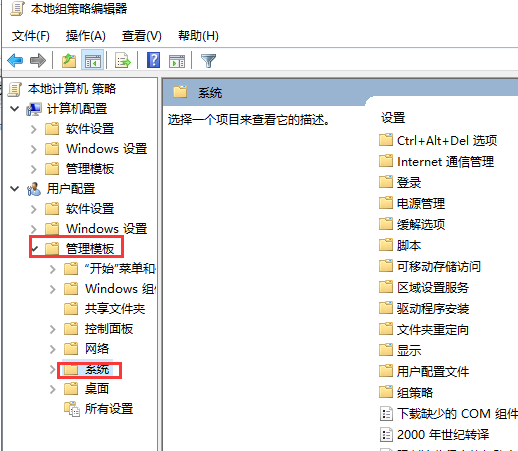
3、在右侧下滑,找到“阻止访问命名提示符”,右键点击选择“编辑”。
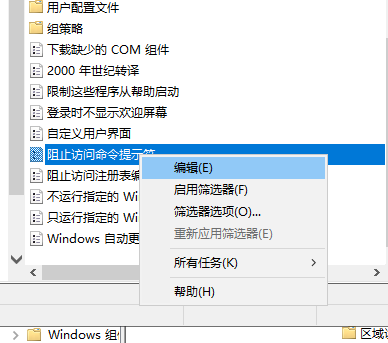
4、在跳出的窗口选择“已禁用”,点击确定。
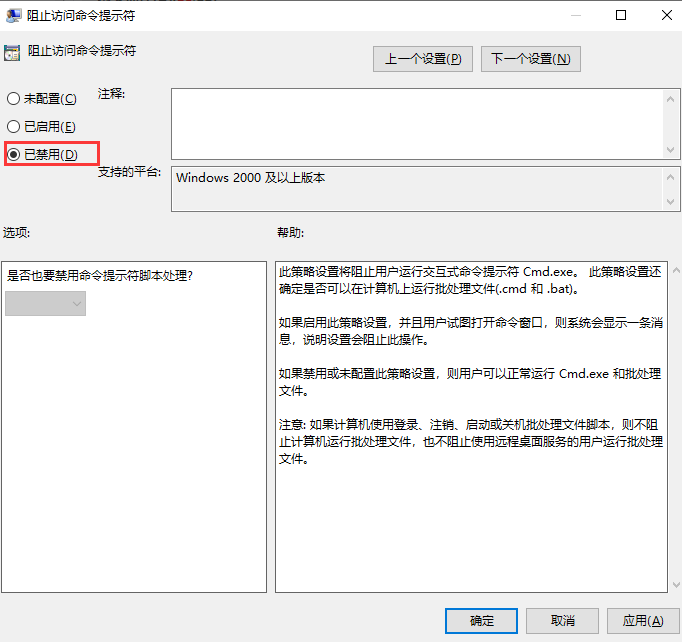
5、双击“不要运行指定的Windows应用程序”。
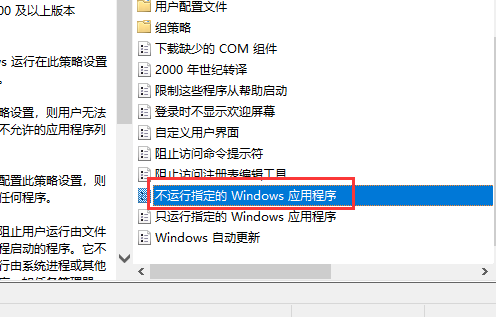
6、看看是否已启用,如果启用了,在不允许的应用程序显示列表中有没有名称为“cmd.exe”的项目,如果有将其删除。
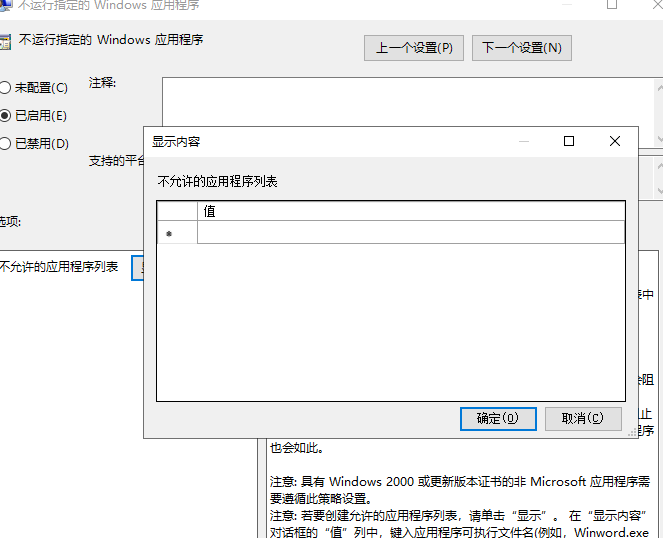
以上就是小编遇到命令提示符已被系统管理员停用问题时的解放方案了,不知道小编的分享有没有帮到你们。还有疑问可以咨询我们的技术客服。
Copyright ©2018-2023 www.958358.com 粤ICP备19111771号-7